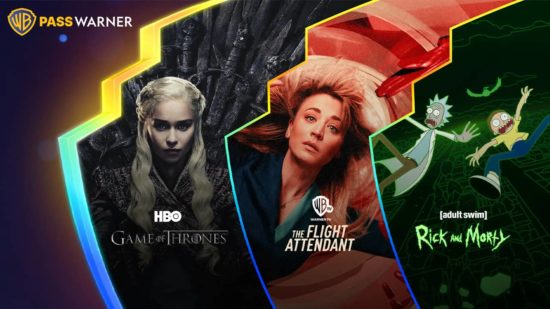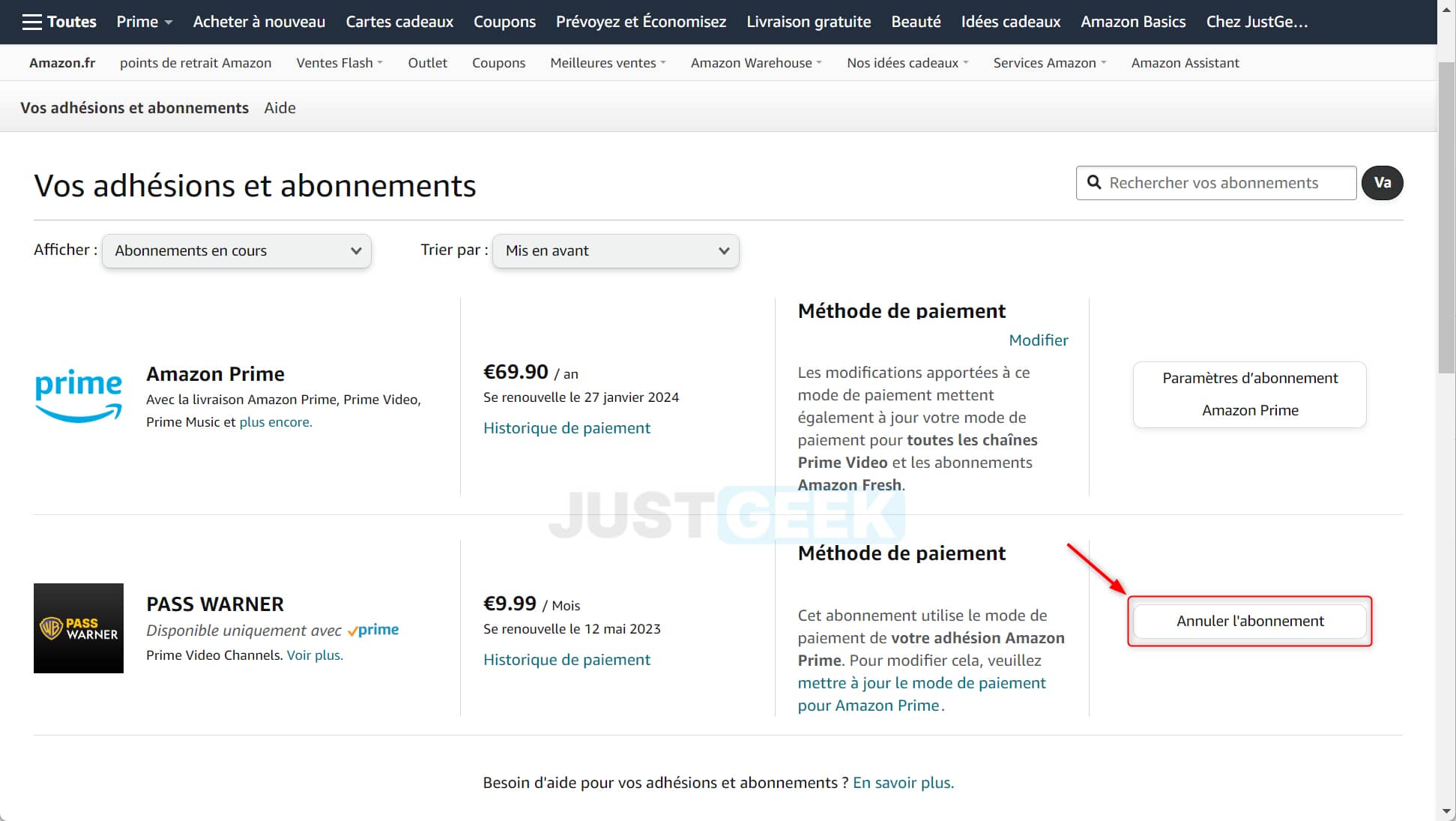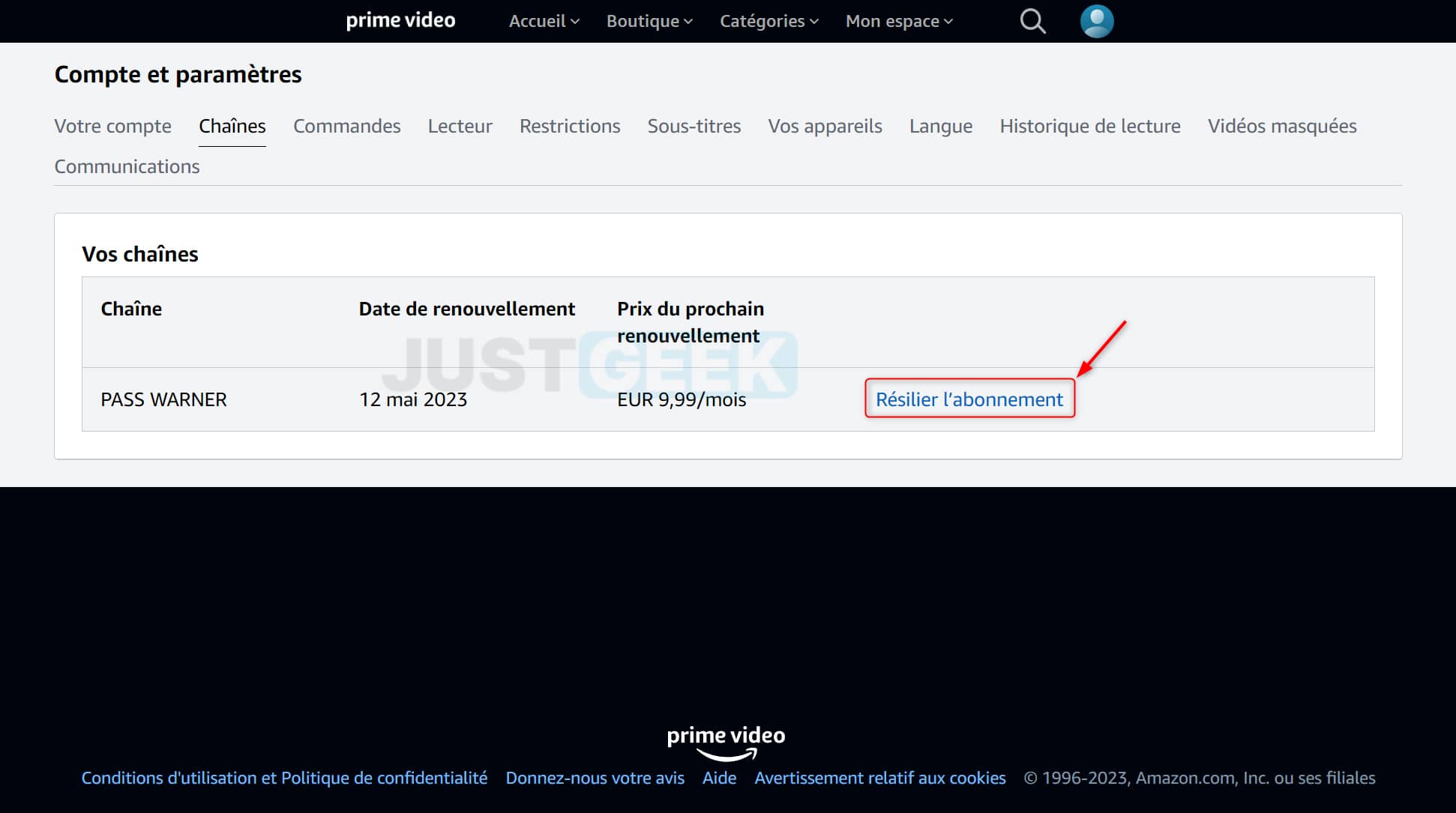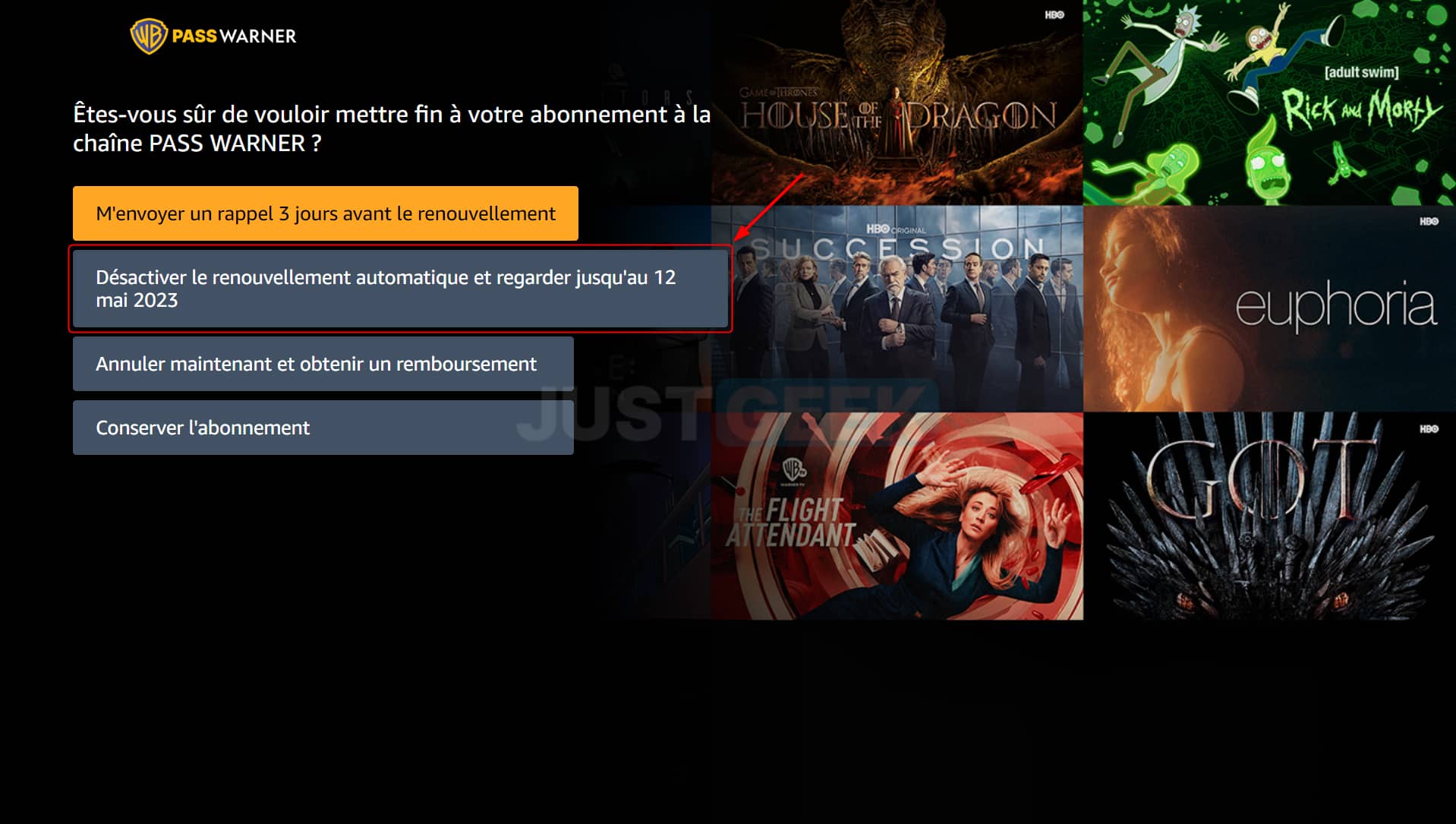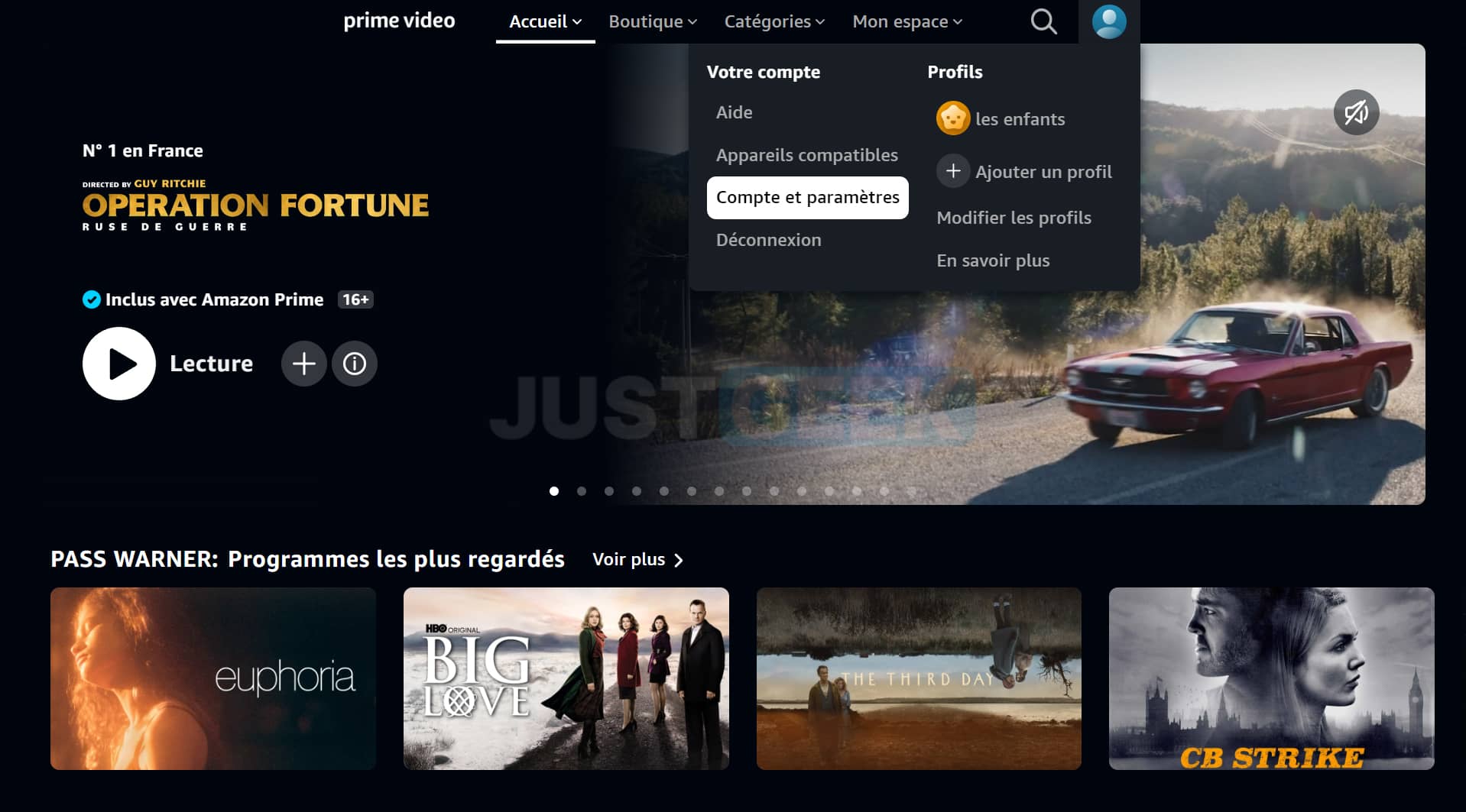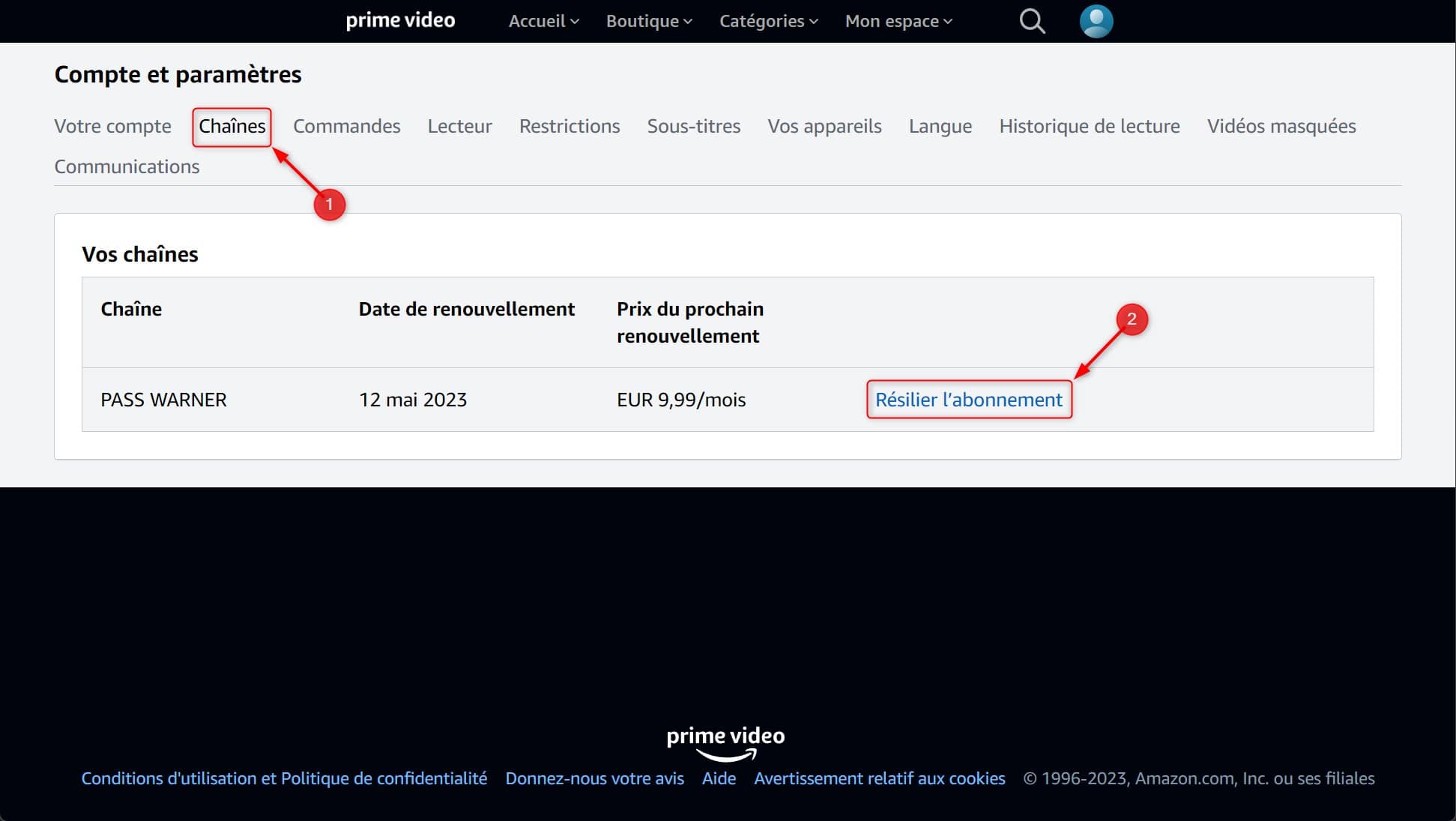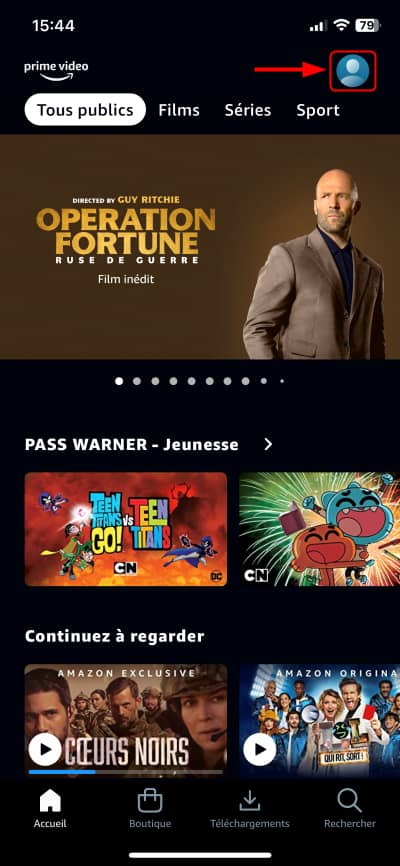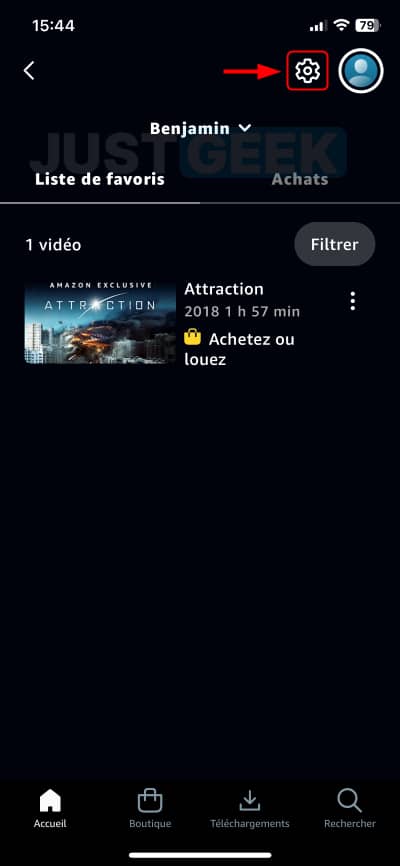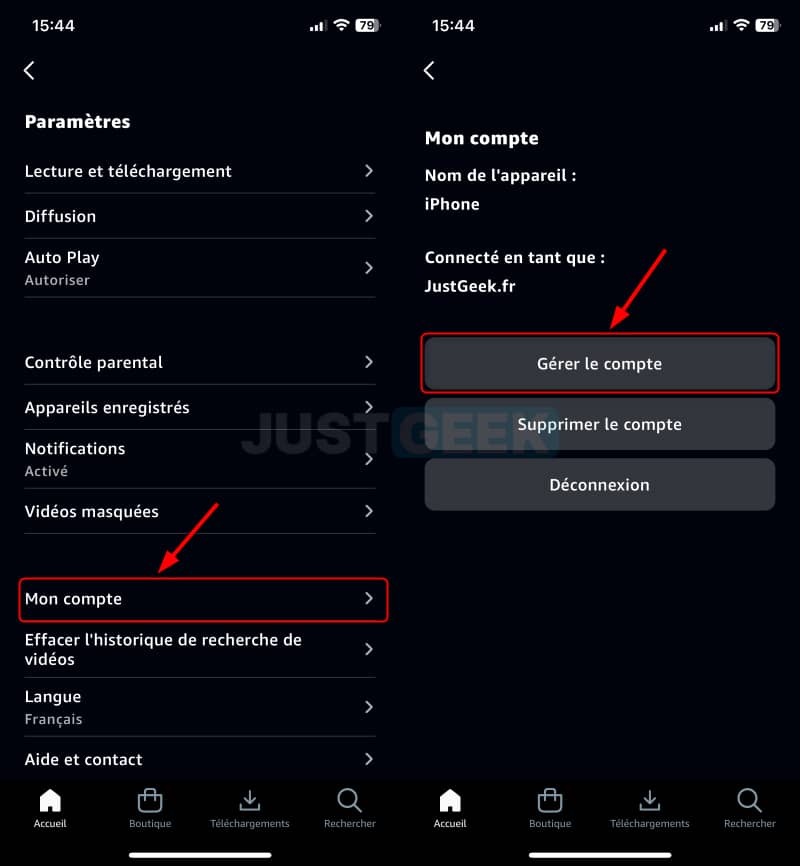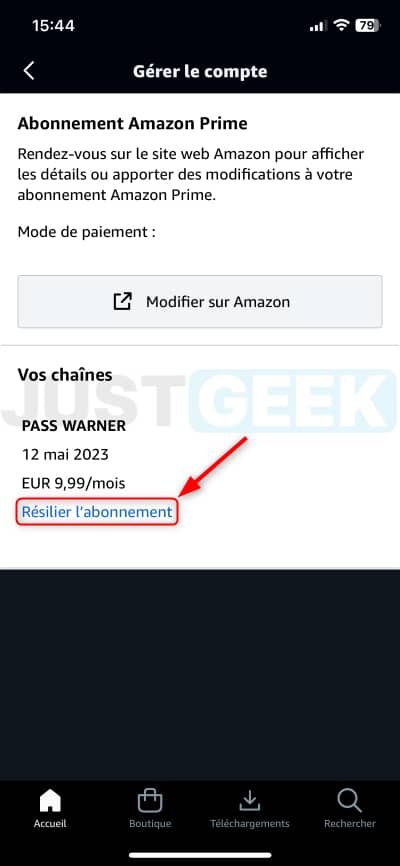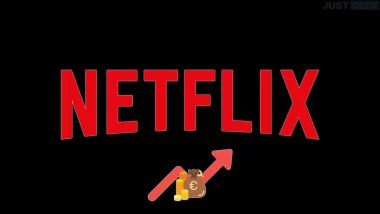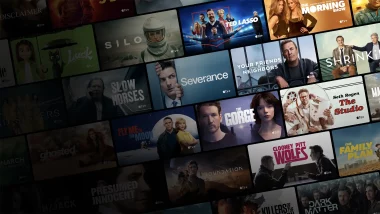Vous avez terminé de regarder vos films et séries préférés disponibles dans le Pass Warner ? Vous souhaitez mettre un terme à votre abonnement ? Ne vous inquiétez pas, nous sommes là pour vous aider. Dans cet article, nous vous expliquons comment résilier le Pass Warner sur Amazon Prime Video de manière simple et rapide. Que vous soyez sur ordinateur, smartphone ou tablette (Android ou iOS), nous vous guiderons pas à pas dans le processus de résiliation. Suivez le guide !
Sommaire
Amazon Prime Video et Pass Warner : présentation
Amazon Prime Video
Amazon Prime Video est une plateforme de streaming vidéo appartenant au géant du commerce en ligne Amazon. Elle propose un large catalogue de films, séries et documentaires pour tous les goûts. En souscrivant à un abonnement Amazon Prime, vous bénéficiez non seulement d’Amazon Prime Video, mais également de nombreux autres avantages, tels que la livraison gratuite en un jour ouvré ou encore l’accès à des promotions exclusives.
Pass Warner
Le Pass Warner est un ajout spécifique à l’offre Amazon Prime Video. Il donne accès à des contenus exclusifs produits par Warner Bros. Discovery, comme des séries télévisées, des films et des chaînes TV. Le Pass Warner est proposé sous forme d’abonnement mensuel (9,99€/mois), en supplément du coût d’Amazon Prime.
Pourquoi résilier le Pass Warner ?
Les raisons courantes
Il peut y avoir plusieurs raisons pour lesquelles vous souhaitez résilier le Pass Warner sur Amazon Prime Video. Par exemple, vous avez peut-être déjà regardé tous les contenus qui vous intéressaient, ou vous trouvez que le coût de l’abonnement ne justifie pas la valeur des contenus proposés. Dans tous les cas, la résiliation est simple et sans engagement.
Les alternatives
Si vous envisagez de résilier le Pass Warner, mais que vous souhaitez continuer à regarder des films et séries en streaming, il existe de nombreuses autres plateformes disponibles. Voici quelques alternatives populaires :
Comment résilier le Pass Warner sur Amazon Prime Video ?
Méthode n°1 : Résiliation du Pass Warner depuis le site Amazon
- Rendez-vous sur le site web d’Amazon, puis connectez-vous à votre compte.
- Cliquez sur « Compte et listes » dans le coin supérieur droit de la page d’accueil.
- Sélectionnez « Vos adhésions et abonnements » dans le menu déroulant. À noter que vous pouvez également cliquer sur ce lien qui vous mènera directement au bon endroit pour résilier le Pass Warner.
- Repérez le Pass Warner parmi les chaînes auxquelles vous êtes abonné(e) et cliquez sur « Annuler l’abonnement ».
- Vous serez alors redirigé vers le site Prime Video où vous devez cliquez sur le bouton « Résilier l’abonnement ».
- Confirmez la résiliation en suivant les instructions à l’écran.
✅ Voilà, vous avez réussi à vous désabonner du Pass Warner.
Méthode n°2 : Résilier le Pass Warner depuis le site Prime Video
- Rendez-vous sur le site de Prime Video : https://www.primevideo.com
- Connectez-vous avec vos identifiants Amazon si vous n’êtes pas déjà connecté(e).
- Cliquez sur l’icône de votre compte, située dans le coin supérieur droit de l’écran, puis sélectionnez « Compte et paramètres ».
- Cliquez ensuite sur l’onglet « Chaînes », puis recherchez le Pass Warner dans la liste et cliquez sur « Résilier l’abonnement ».
- Suivez les instructions à l’écran pour confirmer la résiliation de votre Pass Warner.
✅ Félicitations, vous avez réussi à résilier votre abonnement au Pass Warner.
Méthode n°3 : Résiliation du Pass Warner depuis un smartphone ou une tablette (Android ou iPhone)
- Ouvrez l’application Prime Video sur votre appareil mobile.
- Appuyez sur l’icône de votre compte, située dans le coin supérieur droit de l’écran.
- Appuyez ensuite sur l’icône en forme d’engrenage pour accéder au paramètres.
- Rendez-vous ensuite dans la section « Mon Compte », puis appuyez sur « Gérer mon compte ».
- Cherchez le Pass Warner dans la liste des chaînes auxquelles vous êtes abonné(e) et appuyez sur le bouton « Résilier l’abonnement ».
- Confirmez la résiliation en suivant les instructions à l’écran.
✅ Voilà, vous venez de résilier votre abonnement au Pass Warner depuis l’application Prime Video.
Que se passe-t-il après la résiliation ?
Perte d’accès aux contenus du Pass Warner
Après avoir résilié votre Pass Warner, sachez que l’accès aux contenus exclusifs de cette chaîne cessera une fois la période d’abonnement en cours terminée. Cependant, rassurez-vous, vous pourrez continuer à profiter de la vaste sélection de films, séries et documentaires offerte par Amazon Prime Video, ainsi que des nombreux avantages associés à votre abonnement Amazon Prime.
Politique de remboursement
Lorsque vous résiliez le Pass Warner, la résiliation prendra effet à la fin de la période d’abonnement actuelle. Dans le cas où vous annulez l’abonnement avant la fin de cette période, il est important de noter que vous ne serez généralement pas remboursé(e) pour les jours non utilisés, sauf en cas de circonstances particulières.
Conclusion
Résilier le Pass Warner sur Amazon Prime Video est simple et sans engagement. Que vous choisissiez de le faire depuis un ordinateur ou un appareil mobile, la procédure est rapide et facile. N’oubliez pas d’explorer les alternatives disponibles pour continuer à profiter de vos films et séries préférés en streaming.